„Ich möchte Untertitel von einer Blu-ray-Disc extrahieren. Ich habe vor, die Untertiteldatei für den privaten Gebrauch zu meinem heruntergeladenen Film hinzuzufügen. Wie extrahiere ich die Untertitel und welches Format ist dafür am besten geeignet?“
Wenn Sie die Untertitel nur für eine andere Videodatei verwenden oder als Backup speichern möchten. Das eigenständige Rippen von Untertiteln scheint jedoch nicht so einfach zu sein wie das Extrahieren von Videos von Blu-ray-Discs. Es gibt zwei Phasen der Untertitel von Blu-ray extrahieren, Blu-ray digitalisieren und Untertitel aus Videos extrahieren. Erfahren Sie unten mehr über den detaillierten Vorgang.
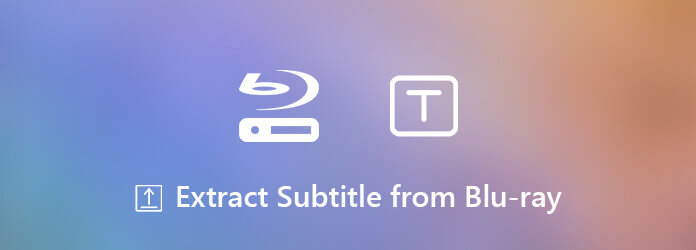
Teil 1. So extrahieren Sie Untertitel von Blu-ray mit MKVExtract
Wenn Sie Untertitel von Blu-ray-Discs in verschiedenen Formaten extrahieren möchten, MKVToolnix ist ein kostenloser und quelloffener MKV-Untertitelextraktor zum Extrahieren der Untertitel aus MKV-Videos in ASS-, STR- oder SUB-Dateien. Er ist für Windows, macOS und Linux verfügbar. Erfahren Sie unten mehr Details zum Vorgang zum Extrahieren der Blu-ray-Untertitel.
Schritt 1.Laden Sie das MKVToolnix-Paket und MKVExtractGUI aus dem Internet herunter und installieren Sie es. Anschließend können Sie das MKVToolnix-Paket entpacken und die GUI-Datei in den Ordner legen.
Schritt 2.Doppelklicken Sie auf das Programm, um die Datei MKVExtractGUI.exe auszuführen. Klicken Sie auf die Schaltfläche mit dem Drei-Punkte-Symbol, um die von Ihrer Blu-ray-Disc gerippte MKV-Datei in das Blu-ray-Programm.
Schritt 3.Markieren Sie als Nächstes den Untertitel, den Sie benötigen, im Abschnitt „Tracks“ und deaktivieren Sie unerwünschte Tracks. Eine MKV-Datei kann mehrere Untertitel enthalten, von denen Sie einen oder alle auswählen können. Legen Sie einen bestimmten Ordner fest, in dem die Untertiteldatei gespeichert werden soll: Ausgabeverzeichnis Bereich.
Schritt 4.Klicken Sie abschließend auf das Extrakt Schaltfläche unten im Fenster, um Untertitel aus dem Blu-ray-Film zu extrahieren. Wenn dies erledigt ist, können Sie die aus dem Blu-ray-Film extrahierten Untertitel finden, die in SRT, SUB oder ASS gespeichert sind, abhängig vom Originalformat der Untertitelspur.
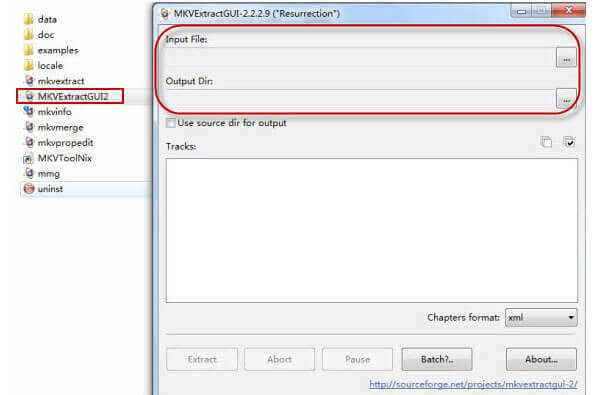
Teil 2. Welches Blu-ray-Untertiteldateiformat sollten Sie wählen?
Es gibt mehrere Untertitelformate. Welches ist das beste Untertitelformat? Wenn Sie beim Extrahieren von Untertiteln aus Blu-ray das falsche Format verwenden, fügen Sie dem Video möglicherweise keine Untertitel hinzu oder beschädigen sogar die Datei. Tatsächlich sind Untertitelformate nicht kompliziert und die am häufigsten verwendeten Formate umfassen SRT, USB, RT und ASS.
Die Untertitelformate basieren auf Text und die meisten Videoeditoren können die Dateien dekodieren. Selbst wenn Sie Untertitel von Blu-ray rippen und in falschen Formaten speichern, können Sie sie mit Web-Apps konvertieren, wie z. B. Untertitel-Tools.
Wenn Sie die Untertitel aus Blu-ray-Filmen extrahieren, möchten Sie diese möglicherweise für andere Videos verwenden. Hier haben Sie zwei Möglichkeiten: Fügen Sie dem Video mit einem Media Player vorübergehend Untertitel hinzu oder fügen Sie Untertitel und Video mit einem Videobearbeitungsprogramm dauerhaft zusammen.
Wenn Sie ein Video in einem Mediaplayer abspielen und zusätzliche Untertitel hinzufügen, wird die ursprüngliche Videodatei nicht verändert. Um Untertitel mit einem Videoeditor anzuwenden, müssen Sie sicherstellen, dass Ihre Videodatei im Format MOV, MP4, OGM, MKV, AVI oder TS vorliegt.
Teil 3. So rippen Sie Blu-ray-Filme mit Untertiteln in MKV
Wenn Sie die Untertitel von einer Blu-ray-Disc extrahieren möchten, müssen Sie die Blu-ray-Disc vorher in eine MKV-Datei rippen. Wie rippt man kommerzielle Blu-ray-Discs in das MKV-Format? Welcher ist der beste kostenlose Blu-ray-Ripper, um Blu-ray in MKV zu konvertieren? Free Blu-ray Ripper ist das gewünschte Programm zum Rippen von Blu-ray-Filmen in eine Vielzahl von MKV-Dateien. Darüber hinaus können Sie die Blu-ray-Videos auch nach verschiedenen Kapiteln ausschneiden und zusammenführen.

- Rippen Sie MKV-Dateien mit allen Untertiteln von einer Blu-ray-Disc, um Untertitel zu extrahieren.
- Konvertieren Sie Blu-ray-Discs in MKV, MP4 und MOV mit allen Blu-ray-Dateien.
- Wählen Sie die gewünschten Blu-ray-Untertitel und Audiospuren für das Ausgabeformat.
- Erweiterte Hardwarebeschleunigung zum schnellen Konvertieren der Blu-ray.
- Unterstützt alle Blu-ray-Dateien.
Kostenfreier Download
Für Windows
Sicherer Download
Kostenfreier Download
für macOS
Sicherer Download
Teil 4. FAQs zum Extrahieren von Untertiteln von Blu-ray
-
Wie extrahiert man mit Handbrake Untertitel von Blu-ray?
HandBrake kann nur Blu-ray PGS Soft-Untertitel lesen. Wenn Sie die Untertitel von Blu-ray in HandBrake extrahieren, können Sie nur 1 Untertitelspur mit MP4 und mehrere PGS-Untertitel mit MKV extrahieren. Schritt 1. Führen Sie HandBrake aus und klicken Sie auf Quelle, um Blu-ray-Disc hinzuzufügen. Schritt 2. Gehen Sie zur Registerkarte Untertitel, um die Untertitelsprache auszuwählen und das Ausgabeverzeichnis festzulegen. Schritt 3. Klicken Sie auf Kodierung starten, um die Untertitel mit HandBrake von Blu-ray zu rippen. HandBrake unterstützt kein verschlüsseltes Blu-ray-Rippen und Sie müssen Free Blu-ray Ripper um die Untertitel von der geschützten Blu-ray zu rippen.
-
Wie extrahiere ich erzwungene Untertitel von Blu-ray?
Erzwungene Untertitel werden dauerhaft auf Blu-ray geschrieben. Ob Sie möchten oder nicht, sie werden bei der Blu-ray-Wiedergabe angezeigt. Sie können nicht direkt von Blu-ray entfernt oder extrahiert werden.
-
Wie extrahiere ich Untertitel aus einem Satz von MTS-Dateien?
Wenn die Untertitel weich sind, können Sie sie genauso extrahieren wie Untertitel von Blu-ray in HandBrake. Wenn die Untertitel hart gebrannt sind, können Sie die Untertitel nicht aus einem Satz von MTS-Dateien extrahieren.
Einpacken
Der Artikel verrät alles, was Sie wissen sollten über Untertitel aus Blu-ray-Filmen rippen. Zunächst benötigen Sie ein leistungsfähiges Tool, um Blu-ray-Discs mit den Untertiteldateien in MKV oder MP4 zu rippen. Free Blu-ray Ripper bietet die gewünschten Ripping-Funktionen, ohne dass Sie einen Cent bezahlen müssen. Es ist auch eine gute Option, um Untertitel aus Ihren Blu-ray-Filmen zu extrahieren. Wenn Sie weitere Fragen haben, können Sie unten eine Nachricht hinterlassen.
Mehr von Blu-ray Master
Blu-ray rippen


